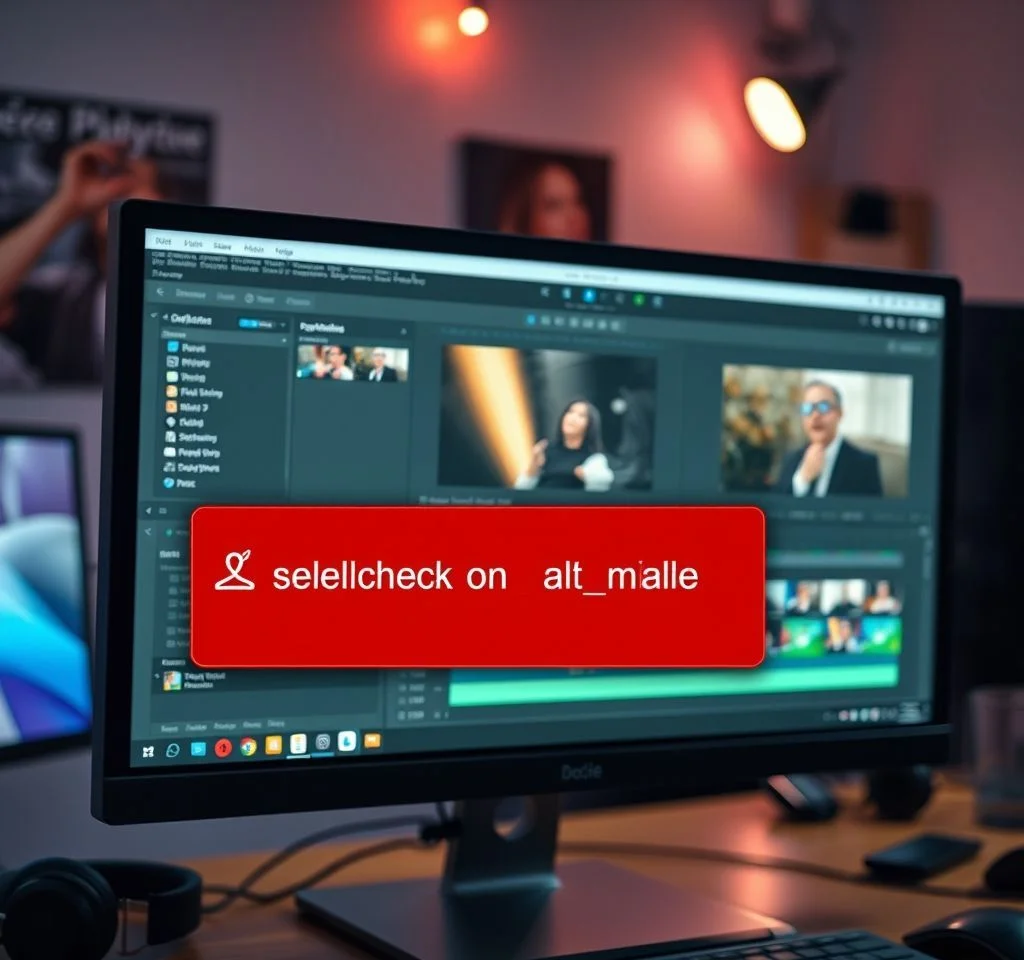
어도비 프리미어 프로에서 맞춤법 검사를 사용할 수 없다는 오류 메시지가 반복적으로 나타나면서 작업에 지장을 받고 계신가요? 영상 편집 중 텍스트나 자막을 추가할 때마다 나타나는 이 성가신 알림을 완전히 제거하는 방법을 상세히 안내해드립니다. 한국어 환경에서 특히 자주 발생하는 이 문제는 간단한 설정 변경만으로도 해결할 수 있습니다.
프리미어 프로 맞춤법 검사 오류가 발생하는 주요 원인
어도비 프리미어 프로의 맞춤법 검사 기능은 운영체제에서 제공하는 언어팩을 기반으로 작동합니다. 한국어 사용자의 경우 시스템에 한국어 맞춤법 검사 지원이 제한적이거나 없을 때 이런 오류가 발생하게 됩니다. 특히 윈도우 운영체제에서는 대부분의 언어팩을 수동으로 설치해야 하는 반면, 맥OS는 다양한 언어를 기본 제공하므로 상대적으로 문제가 적습니다. 어도비 공식 문서에 따르면 맞춤법 검사 언어 옵션은 운영체제에 설치된 언어에 따라 결정됩니다. 이로 인해 한국어 환경에서는 지속적인 오류 메시지가 표시되며 이벤트 로그에 불필요한 기록이 누적됩니다.
텍스트 패널에서 맞춤법 검사 비활성화하기
가장 직접적이고 효과적인 해결방법은 텍스트 패널에서 맞춤법 검사 기능을 완전히 비활성화하는 것입니다. 먼저 프리미어 프로에서 아무 프로젝트나 열고 상단 메뉴의 윈도우에서 작업공간을 자막 및 그래픽으로 변경합니다. 그러면 텍스트 패널이 자동으로 표시되며, 만약 이미 텍스트 패널이 열려있다면 바로 다음 단계로 진행하면 됩니다.
- 텍스트 패널 우측 상단의 점 3개 메뉴 아이콘을 클릭합니다
- 맞춤법 검사 하위 메뉴에서 맞춤법 검사 항목을 찾습니다
- 체크되어 있는 맞춤법 검사 옵션의 체크를 해제합니다
- 영어 버전 사용자는 Check Spelling 항목을 찾아 비활성화합니다
편집 메뉴를 통한 맞춤법 검사 설정 변경
또 다른 방법으로는 편집 메뉴를 통해 맞춤법 검사 설정을 조정하는 것입니다. 상단 메뉴바에서 편집을 클릭한 후 맞춤법 하위 메뉴로 이동합니다. 여기서 맞춤법 검사 설정을 선택하면 언어 설정과 함께 맞춤법 검사 기능을 제어할 수 있는 옵션들이 나타납니다. 어도비 커뮤니티의 다양한 사용자 경험에 따르면 이 방법이 대부분의 맞춤법 검사 관련 문제를 해결해주는 것으로 확인됩니다.
| 설정 위치 | 메뉴 경로 | 설정 방법 |
|---|---|---|
| 텍스트 패널 | 텍스트 패널 → 점3개 메뉴 → 맞춤법 검사 | 체크박스 해제로 비활성화 |
| 편집 메뉴 | 편집 → 맞춤법 → 맞춤법 검사 설정 | 언어 설정 및 기능 조정 |
| 그래픽 탭 | 그래픽 탭 → 점3개 메뉴 → 맞춤법 검사 설정 | 세부 맞춤법 옵션 관리 |
| 환경설정 | 편집 → 환경설정 → 맞춤법 | 전역 맞춤법 검사 설정 |
운영체제 언어팩 설치로 근본적 해결하기
맞춤법 검사를 완전히 비활성화하지 않고 정상적으로 사용하고 싶다면 운영체제에 한국어 언어팩을 설치하는 것이 근본적인 해결책입니다. 윈도우 10이나 11에서는 설정에서 시간 및 언어로 이동한 후 언어 탭에서 한국어를 추가하고 관련 언어 기능을 모두 설치해야 합니다. 맥OS 사용자의 경우 시스템 환경설정의 언어 및 지역에서 한국어 맞춤법 검사를 활성화할 수 있습니다.
최신 사용자 보고에 따르면 언어팩을 제거한 후 재설치하는 과정을 통해 문제가 해결되는 경우가 많습니다. 이는 기존에 불완전하게 설치된 언어팩이 문제의 원인이 될 수 있음을 시사합니다.
자막 작업 시 맞춤법 검사 최적화 방법
자막 작업을 주로 하는 편집자들에게는 맞춤법 검사 기능을 선택적으로 활용하는 방법이 더 실용적일 수 있습니다. 자막 생성 시에는 맞춤법 검사를 비활성화하여 작업 속도를 높이고, 최종 검토 단계에서만 활성화하여 오타를 확인하는 워크플로우를 구축할 수 있습니다. 이때 중요한 것은 프리미어 프로의 맞춤법 검사가 완벽하지 않다는 점을 인식하고 별도의 검토 과정을 거치는 것입니다.
특히 한국어 자막의 경우 외래어나 고유명사가 자주 등장하므로 맞춤법 검사 기능이 오히려 불필요한 오류 표시를 할 수 있습니다. 전문 편집자들의 경험에 따르면 한국어 자막 작업 시에는 맞춤법 검사를 비활성화하고 별도의 텍스트 편집 프로그램을 활용하는 것이 더 효율적인 것으로 나타났습니다.
프리미어 프로 버전별 맞춤법 검사 차이점과 대응법
프리미어 프로의 버전에 따라 맞춤법 검사 기능의 구현 방식과 설정 위치가 달라질 수 있습니다. 2023 버전부터는 에센셜 그래픽 패널이 속성 패널로 통합되면서 맞춤법 검사 관련 설정의 접근 경로가 변경되었습니다. 최신 버전인 25.0에서는 그래픽 템플릿 패널이 새롭게 도입되면서 텍스트 관련 기능들이 더욱 체계화되었습니다. 버전별 차이점을 이해하고 자신의 프리미어 프로 버전에 맞는 설정 방법을 적용하는 것이 중요합니다.
또한 프리미어 프로의 업데이트 과정에서 맞춤법 검사 설정이 초기화되거나 변경될 수 있으므로 주요 업데이트 후에는 설정을 다시 확인하는 습관을 기르는 것이 좋습니다. 어도비 공식 가이드에서는 음성을 텍스트로 변환하는 기능과 맞춤법 검사의 연관성에 대해서도 설명하고 있어 참고할 만합니다.



